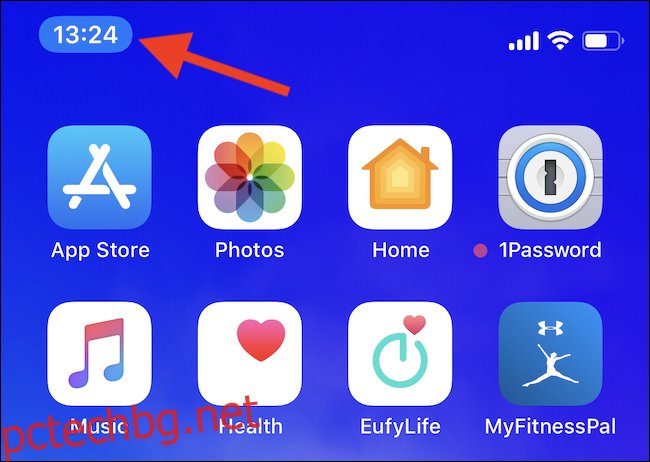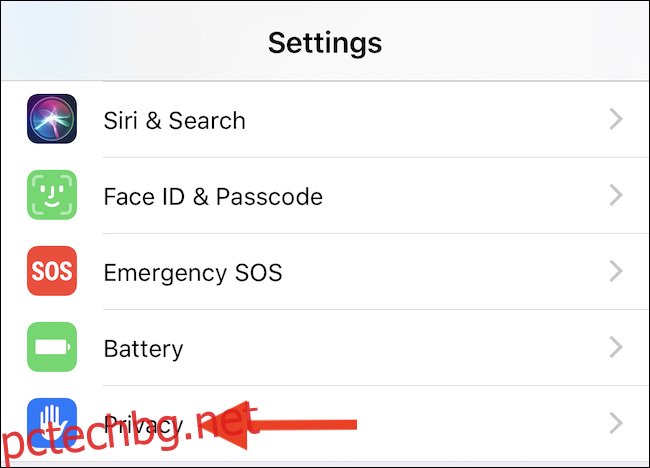Приложенията на вашия iPhone могат да проследяват местоположението ви, но първо трябва да им дадете достъп. Ето как да проверите кои приложения могат да следят вашето GPS местоположение и да отменят достъпа им.
Колкото и важно да е поверителността, позволяването на някои приложения да проследяват местоположението ни ги прави много по-полезни — а понякога е от съществено значение. Неразумно е да очаквате Google Maps да работи както трябва, без Google да знае местоположението ви, но трябва ли това приложение за водене на бележки да знае къде се намирате? Може би, може би не.
Което е вашето мнение по тези неща е лично решение и не сме тук, за да спорим. Тук сме, за да покажем как да поемете контрола върху това кои приложения знаят местоположението ви и кога им е разрешено да го проследяват.
Също така е важно да запомните, че някои приложения се нуждаят от вашите данни за местоположение, за да вършат работата си. Отмяната на достъпа до вашето местоположение може да спре работата на някои важни функции. Имайте това предвид, когато проверявате кои приложения могат и не могат да имат достъп до вашите данни.
Съдържание
Как да видите кои приложения ви проследяват
За да видите списък с приложения, които са поискали достъп до данните ви за местоположение, отворете приложението Настройки и докоснете „Поверителност“.
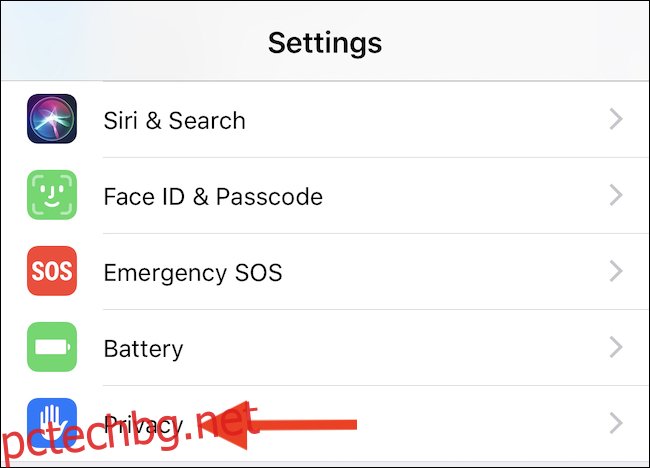
След това докоснете „Услуги за местоположение“.
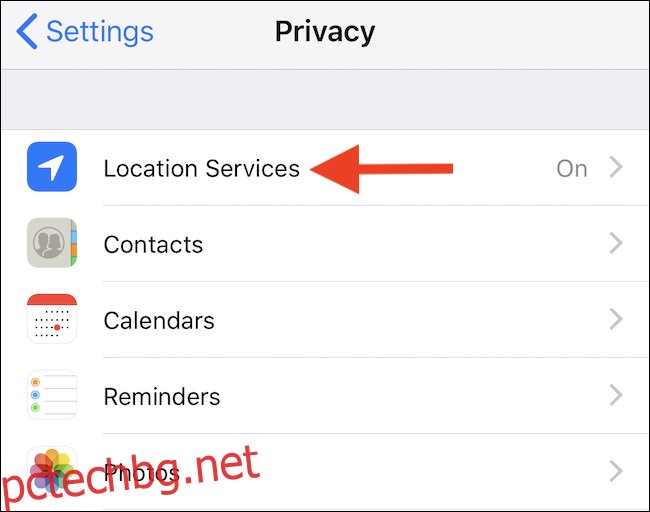
Следващият екран ще покаже всяко приложение, което може да поиска достъп до данните ви за местоположение. Можете също да видите дали сте предоставили този достъп и ако е така, дали приложението може да има достъп до местоположението ви по всяко време или само когато го използвате.
За да направите разбивка в конкретно приложение, докоснете го.
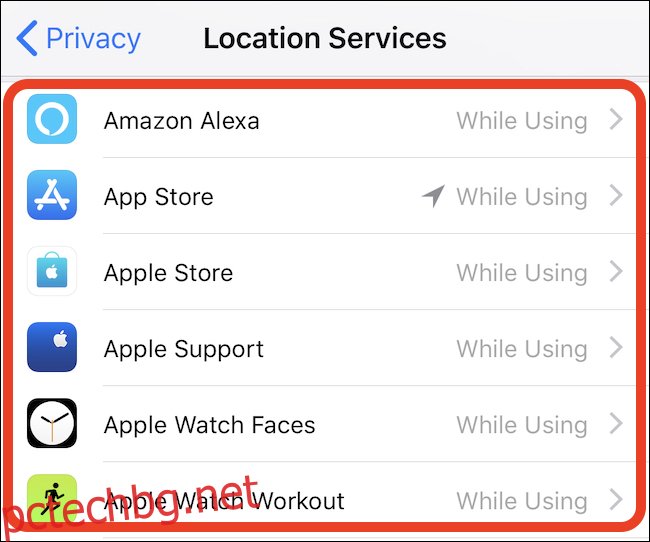
Тук можете да видите три различни опции (и отметка до активната):
Никога: Приложението никога няма да получи достъп до данните ви за местоположение.
Когато използвате приложението: Винаги, когато приложението е отворено и активно – с други думи, когато е на екрана на вашия iPhone – ще му бъде разрешен достъп до вашите данни.
Винаги: Както подсказва името, ако е избрана тази опция, приложението ще има достъп до вашите данни, когато го поиска.
![]()
Как да отмените достъпа до данни за местоположение
Ако решите, че вече не искате дадено приложение да има достъп до данните ви за местоположение, можете да отмените този достъп. Отворете Настройки и отново докоснете „Поверителност“.
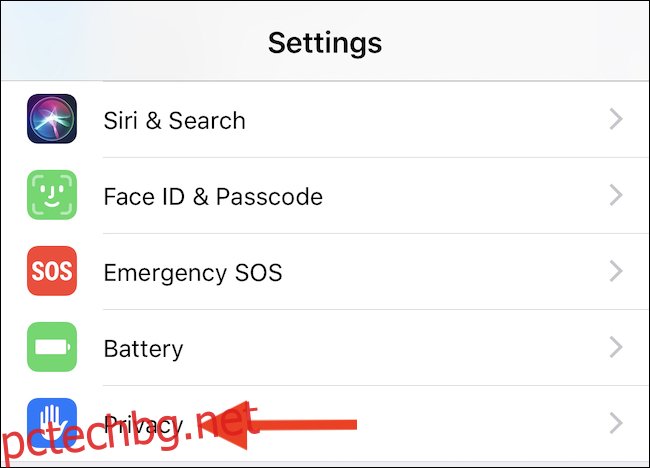
Докоснете „Услуги за местоположение“.
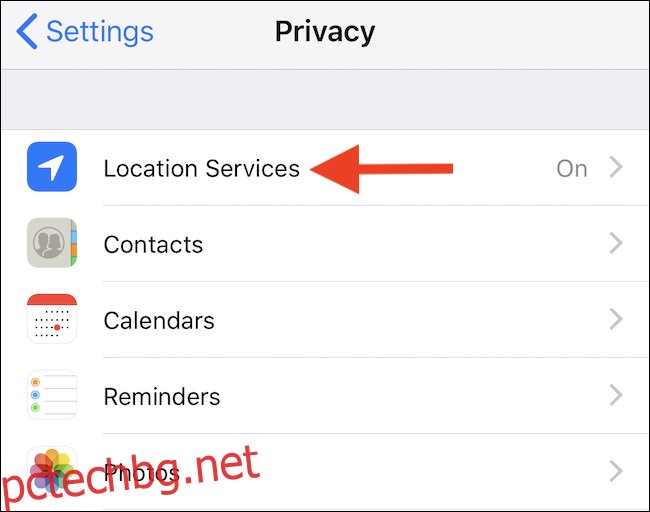
Докоснете името на приложението, за което искате да отмените достъпа.
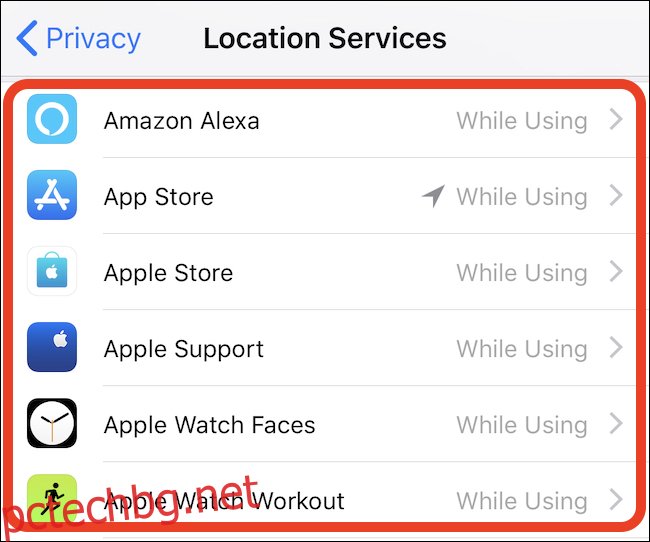
За да сте сигурни, че приложението вече няма достъп до данните ви за местоположение, докоснете „Никога“.
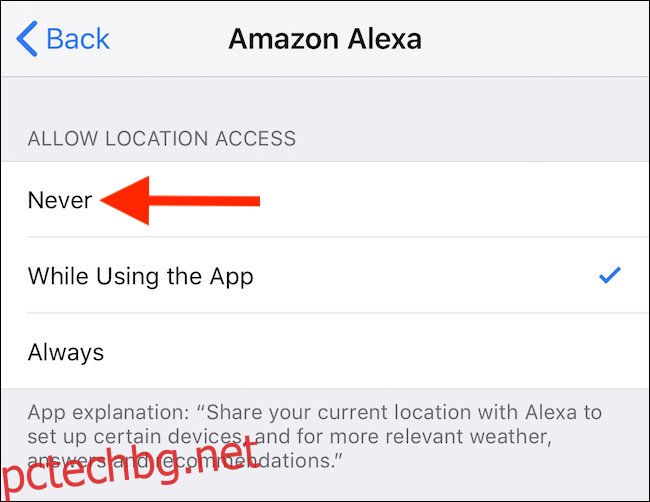
Как да разберете кога приложението има достъп до данни за местоположение във фонов режим
Ако приложение осъществява достъп до данните ви за местоположение, но не е активно — с други думи, ако осъществява достъп до местоположението ви на заден план, когато не го използвате — iOS ще покаже синьо известие в горната част на екрана, за да ви предупреди.
Ако видите това известие и не знаете кое приложение е виновникът, докосването му ще стартира въпросното приложение. Можете да отидете в Настройки > Поверителност > Услуги за местоположение, докоснете името на приложението и докоснете „Никога“ или „Докато използвате приложението“, за да предотвратите достъпа до вашето местоположение във фонов режим.